Taşınabilir bilgisayarlar netbook, notebook ve Ultrabook olmak üzere 3 farklı kategoriye ayrılmış durumda. Ultrabook modellerinde Intel’in 17 watt seviyesinde güç tüketen Core i5 ve Core i7 işlemcileri kullanılıyor. Biraz daha kalın ve yüksek güç tüketimi gösteren notebooklarda geniş bir işlemci yelpazesi bulunuyor. Netbooklarda da genel olarak Atom ve Fusion işlemcileri kullanılıyor. Masaüstünde de geniş bir işlemci yelpazesi mevcut.
Artık çift çekirdekli bilgisayarlara bile mırın kırım eder olduk. Galaxy S3 ve HTC One X ile beraber akıllı telefonlar bile 4 çekirdekli işlemcilere sahip oldular. Her zaman çok çekirdek iyi midir, gerekli midir sorularını kendimize sormuyoruz. İşte bu yazımızda biraz ona değineceğiz.
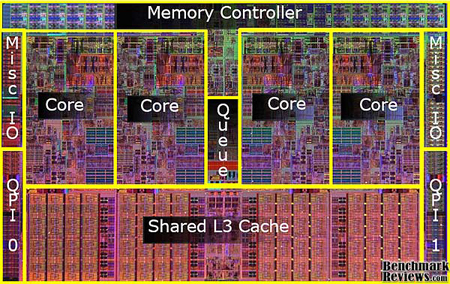
Bilgisayar işlemcileri teorik olarak aynı anda iki işlem yapamaz. Bunun için çoklu çekirdekli işlemcilere ihtiyaç duyuyoruz. Her saat vuruşunda işlemci teoride bir işlem yapabilir. Çoklu çekirdekli işlemcilerde ise aynı anda daha çok işlem yapabiliyoruz. Tabi bu işlemcinin kullanımı, kullanılan yazılımlarla doğru orantılı. Yazılım verimli değilse, en iyi donanım bile kasılarak çalışabilir.
Bazen çok çekirdekli işlemciler bizlere çok lazım olabilir. Ama bazen de o kadar gerekli olmaz. Yazımızda kullandığımız işlemcinin, çekirdeklerini kapatıp, açmayı sizlere göstereceğiz.
Microsoft’un msconfig kısmından kolay bir ayarla, bilgisayarın kullanacağı çekirdek sayısını seçebiliyoruz. Bu bize bazen güç tasarrufu olarak geri dönüyor, bazen de performans olarak. O zaman işlemlere başlayalım.
{pagebreak::2}
Testlerimizi Intel Core i7-2637M işlemcili Dell XPS 13‘te yaptık. Bu işlemci 2 çekirdekli yapıda. Hyper Threading teknolojisiyle beraber sanal olarak 4 çekirdek gibi çalışabiliyor.
Intel Core i7-2637M, normal koşullarda Cinebench R11.5 testinde 2.22 puan almayı başarıyor. Bilgisayar, Core i7-2637‘yi normalde 4 çekirdekli olarak görüyor. Biz Windows tarafından yaptığımız müdahale ile işlemcinin çekirdek sayısını ayarlayabiliyoruz. Göstermek için işlemciyi 1’e düşürdük. CPUZ yazılımı bile işlemciyi tek çekirdek olarak görüyor.
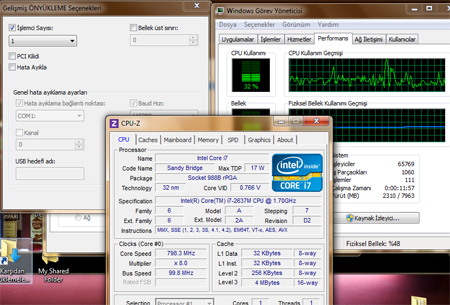
Tek çekirdek aktif olduğunda 2.22 puandan, 0.66 puana düştüğünü gözlemledik. Windows’un akıcılığı da epey geriledi. Fakat pil performansına yaptığı etki küçümsenemez.
{pagebreak::3}
Peki Bu İşlemi Nasıl Yaptık:
Windows‘un pek çok ayarını yaptığımız msconfig kısmına girmemiz yeterli. Başlat menüsünden çalıştır kısmına msconfig yazıp, yönetici olarak çalıştırın.
Daha sonra Ön Yükleme sekmesine tıklayın.
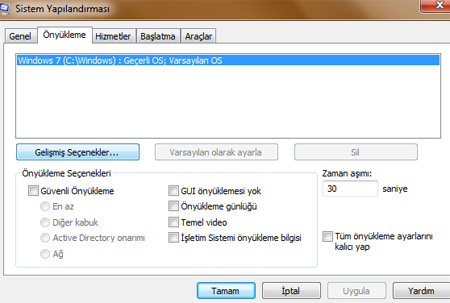
Daha sonra Gelişmiş Seçenekler butonuna tıklıyoruz ve işlemci sayısı yazan yeri tikliyoruz. Bu alana işlemciniz maksimum kaç çekirdekliyse o sayı ile 1 arasında bir değer girebiliyoruz.
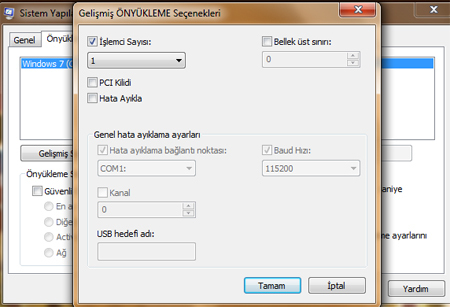
Değerin aktif olması için bilgisayarı yeniden başlatmamız gerekiyor. Ayrıca 1 çekirdek seçtikten sonra normale döndürmek istediğinizde, işlemci sayısı kısmındaki tiki kaldırıp, tekrar yeniden başlatmamız gerekiyor.
Artık siz de bilgisayarınızın çekirdeklerini kontrol edebilirsiniz. AMD kullanıcıları da aynı yöntemi kullanabilirler. Fakat AMD’de anakart üzerinden de donanımsal olarak çekirdek açma kapama işlemleri yapabiliyorsunuz. Onlara da ilerideki yazılarımızda değineceğiz. Kolay gelsin.
:: Bu yöntem işinize yaradı mı? Daha önce bu yöntemi biliyor muydunuz?

bu yöntemi windows daha hızlı açılsın diye biliyordum bu bilgide iyi oldu
bende seçili değil o çekirdek seçeneği ama 4 çekirdek amd var 4 çekirdek görüyor bunun bir espirisi yok ki. hani desem windows 4 çekirdekli işlemciyi tek çekirdek görüyor ok ama neyse onu alıyorum zaten.
peki çekirdeği arttırabiliyozmu benim p4 var onu 4 çekirdek yapabilirmiyiz
sen p4 ü 32 cekirdeğe kadar cıkartırsın bu kafayla
benim masaüstü işlemcide (İ5 2500k) msconfig ten baktığımda işlemci sayısı yazan yer 1 olarak gözüküyor acaba ben burayı 4 yapsam bi avantajım olurmu?
Yöntem işlemci sayısını düşürüyor. Performanstan ödün vererek, uzun pil ömrü sağlama amaçlı. Şimdiki amd mobil işlemcilerde de var mı bilmiyorum. Benim eski amd notebookta enerji kablosunu çıkarınca yani pilde iken otomatik düşürüyordu işlemci hızını.
Yani olmayan bir işlemci sayısını belirtmek sisteminin kararsız çalışmasına neden olabilir.
Intel Core i7-3930K, 6x 3.20GHz Bende bu var hocam simdi msconfigte 1 gösteriyor ama acinca 12 oluyor yapsammi yapmamsammi diye kararsizim..Ayrica yapan arkadas varmi ve etkileri artilari nelerdir yada olmustur..
Yapmayın şunu, napıyosun admin yakıyodun işlemciyi ya.
14:21 — Yahu olmayan şeyi nasıl yükselticeksin birader? Önce git bir anakart ile dört çekirdekli işlmeci al, ondan sonra ister düşür ister arttır.
iyide sana zaten etki etmez ki bu performansı düşürüp, pili arttırmak için sen sadece performansını azaltırsın bununla
Intel Core i9-3936K var bende şimdi. bu 16 çekirdeği ne yapayım ben.
henüz bunu windowstan başta destekleyen program yok. 4 e düşüreyim mi? enerji tasarrufu sağlarmıyım.
ilginçmiş ilk defa duydum bunu
Microsoft işlemci çekirdeklerini yönetemiyor bunu manuel olarak mı yapıcaz ? Pilden tasarruf etmek istiyorsan ekran parlaklığını düşür olsun bitsin. Günümüzde çoğu notebook, üreticiler tarafından hazırlanan güç tasarruf programları ön yüklü olarak geliyor. Böyle şeyler performans kaybı ve kararsız çalışmadan başka birşey kazandırmaz.
Bunu ortaokul bebelerine anlatın siz,
Bot loaderde kalkınmada çekirdek hızı artıyor sadece , zaten normal şartlarda çalışırken çekirdekler devreye giriyor ki ! yoksa neden 4 çekirdekli diye alınsın !!!
çekirdek sayısını olduğundan fazla göstermek isteyenler yazıyı bir daha okursa yazıda zaten o menude maksimum islemcinin cekirdegi kadar deger girebildigini gorurler. windows disindan bunu cok gostermek bence imkansiz. Gostersek bile bilgisayar asla boot olmaz.
çok saçma bir bilgilendirme veya inceleme olmuş..biz çekirdek sayısını nasıl artırırız die düşünüyoruz…bunlar kapatma yöntemi anlatmış…ayrıca çekirdeği biostan dilediğiniz gibi açıp kapatabilirsiniz, ne lüzum var uzun yoldan millete anlatmaya….hala acemiliği atamadı shiftdelete malesef…biraz donanımhaber’den örnek alın…
bunu kullanıyorum format için işyerime getirilen tüm bilgisayalarda bunu yapıyorum ve gözle görülür bi iyileşme oluyor sistemde 🙂
1. çekirdek git ekmek al 2. çekirdek sofrayı kursun ohh miss
niye mercedesten inip sahine bineyim ki ?
çok gereksiz ve faydasız bir bilgilendirme olmuş gerçekten,
bir çok acemi kişininde oldukça fazla kafası karışmış,
SDN OKURU demiş ki:
peki çekirdeği arttırabiliyozmu benim p4 var onu 4 çekirdek yapabilirmiyiz
Bence bilgilendirme açısındna güzel haber artırma azaltma sorunumuz değil maksat bilgi ögrenme tebrikler güzel haber
bende HP Pavilion g6-1065st LM738EA mevcut bu işlemi yaptığım da 2 çekirdek göründü …internette dolaşırken 2 çekirdeğin aslın 4 çekirdek olsugunu öğrenmiştim …nasıl 4 çekirdek yapabilirim
bende 4 çekirdek var ama sadece 1 yazısı var resimde olduğu gibi. 4 ünüde kullanılır yapmak performans ayarını hızlandırır mı azaltır mı ? Ne gibi artıları ne gibi eksileri olur acaba pc’ye ? Yardımcı olursanız sevinirim 🙂
ABİ ALLAH SİZDEN RAZI OLSUN…4 İŞLEMCİ 2 GÖSTERİYORDU.YANLIŞLIKLA OYNAMIŞTIM…DEDİĞİNİZİ YAPTIM…RİSKİ GÖZE ALDIM 1 E GETİRDİM İŞLEMCİ SAYISINDAKİ TİKİ KALDIRDIM RESET ATTIRDIM BİLGİSAYARA 4 İŞLEMCİ GÖSTERİYOR ŞİMDİ DÜZELDİ…ALLAH NE MURADINIZ VARSA VERSİN…BİLGİSAYARIM ÇÖKME DURUMUNA GELMİŞTİ RESMEN…
benim çekirdek sayısı 1 olarak gözüküyor ama i72630qm işlemcim var 8 e kadar değer olması gerekmez mi?
sanal işlemci bir işe yaramaz 2 çekirdekli bir işlemcin varsa 2yi sec 4 çekirdekliyse 4 dü fazla abartmanın bir anlamı yok beyler ki Turbo Boost Teknolojisi bu işi otomatik yapıyor neyin kafasını yaşıyorsunuz anlamıs değilim…
Her kafadan bir ses çıkmış! kimse olayın hangi yöne gittiği konusunda net anlamamış konuyu. msconfig çalıştırdan sonra görünen fabrika ayarı değeri zaten 1 geliyor. Bende i5 işlemci var, baktığımda değer 1’di, tik’i kaldırıp çekirdek sayısının maksimum 4’e çıkarılabileceğini gördüm ve 4 yaptım. Yani verebileceğiniz üst değeri zaten makine size söylüyor, bunu 5-6 yapamazsınız. Diğer bir anlaşılamayan konu da verilen bu değerler 1’de iken mi yoksa verilebilecek en üst numaradayken mi en üst düzey işlemci performansını sağlıyor? Sanırım işlemci sayısı en üst rakamda olduğu zaman en iyi işlemci performansını alıyorsunuz ve makineniz daha hızlı işlem yapabiliyor. Peki windows işlemci sayısını default’ta neden “1” veriyor? bu da sınırım pil ömründen tasarruf etmek için windows tarafından böyle default olarak ayarlanıyor. Ayrıca bunun otomatik ayarlanmış bir sistem olduğunu düşünüyorum ben. Yani; 1 kişilik bir iş için 4 kişi çalıştırmazsınız işverenseniz! Eğer makinenizdeki iş miktarı artarsa windows bunu kademeli olarak arttıryordur diye düşünüyorum. Bazı arkadaşlar “Pentium4 var, işlemci sayısını yükseltebilir miyim” filan diye sormuş. Bunun mümkün olmadığını söyleyebilirim. Ana kartlarınızı satın alırken zaten özelliklerinde işlemci özellikleri, neleri desteklediği yazar. Adam satarken çift çekirdekli diye yenilik yaparak sattı zaten, p4 bu modellerin daha gerisinde bir teknoloji ürünü.
Arkadaşlar sanırım sizin kafalar 1 milyon , Bu işlem aslında çok işe yarıyor örnek vericek olursam yolculuğa çıktığınızda laptobunuzun şarzı en fazla 6 saat gider , eğer 1 çekirdeğe düşürürseniz batarya ömrü uzar bu, işlemde işinize yarayabilir … Anlayana sivrisinek saz anlamayana davul zurna az 😀
mahvoldu pc yaa en ufak bi dosyayı bi yerden bi yere kopyalarken kopyaladığım dosya tamamen siliniyo geri dönüşüme bile gitmiyo bu nasıl iştir yaa yardımcı olun lütfen 🙁
bendeki iki çekirdek ama gelişmiş seçeneklerde 2 sweçemeği yok 🙁
siz iki çekirdeği az buluyonuz ben onu bile bulamıyorum şu devirdeyiz benim kasa da harici ekran kartı yok RAM desen 446 mb 🙁 öyle sürünüyorum anlıyacanız
17 inc hd i7 en ucuz ne alabilirim
ALLAH OLSUN SANA ARKADAŞIM ÇOK KIYAK OLDU BU İŞ BENM 8 ÇEKİRDEK İŞLEMCİM VARDI AMA PC 1 İNİ KULLANIYOMUŞ BÖYLECE FULLEMİŞ OLDUK!
2gb rem var 4gb Hızına Mı ulaşıyo Anlamadım Cevap Bekliyorum
ya merhaba size bişe sormak istiyorum bizim pc nin çekirdekte dorun var sanırım çünki çekirdekte sorun var diyo ve word programlarını açamıyorum ne yapmalıyım
Bende FX-4100 var 4 çekirdegide seciyorum o.c var zaten sistem kendine geldi ki zaten bunu bilmeyen artık yoktur sanırım 🙂 msconfig'den işlemci secemeyenler yani 4 çekirdekse 1 veya 2 cekirdek secebilenler bios'a girerek bir iki ayar yapmaları gerek örn;
Cpu Core Enabled gibi.
Bende tiki kaldırılmış ama birdi bu bir tanesini kullanıyor mu demek?
Benim telefon cift cekirdek antutu testinde cekirdegin birinin calismadigini uyku modunda oldugunu gordum .nasil calisir duruma getirilir
ben bunu biliyodum daha önce işe denedim ama bi faydası olmadı yardım
Cok iyi bisey gerceketen
Peki bir sorum olacak bir kişi yanıtlarsa sevinirim. Bu çekirdek kullanım sayısını artırmanın bana veya bir başkasına herhangi bir yönden zararı var mı? *masaüstü bilgisayar kullanıyorum
Allah razi olsun 4 cekirdekli islemcim vardi 1 ini kullaniyormus super oldu canavar gibi oldu pc
Abi işlemci sayısını bire indirdim tekrar dörde cikmiyo starlara giriyorum sadece bir gösteriyor ACILL YARDIM
Abi işlemci sayısını bire indirdim tekrar dörde cikmiyo starlara giriyorum sadece bir gösteriyor ACILL YARDIM
Abi işlemci sayısını bire indirdim tekrar dörde cikmiyo starlara giriyorum sadece bir gösteriyor ACILL YARDIM
Abi işlemci sayısını bire indirdim tekrar dörde cikmiyo starlara giriyorum sadece bir gösteriyor ACILL YARDIM
Peki dual core de bişe olurmu
abi çekirdeği 1 e indirdim donmaya başladı bilgisayar eski haline getiriyim dedim olmuyor çünkü işlemci sayısında sadece 1 var 2-3-4 yok yardımcı olurmusunuz
tik’i boş bırak yeniden başlat
benim bilgisayarım 2 işlemci ama msconfig te 4 işlemci diye gösteriyor 4 işlemci yapmalı mıyım
İşlemcim 6 çekirdek 12 threads işlemci sayısı 12 gözüküyor 12 yi mi seçmeliyim bilgisayara bir zararı olur mu ?
aynen hocam 2700x aldım 16 çekirdek görünüyor bendede bu sorun olucak mı yoksa gercekten 16 çekirdekli bir işlemcimi
arkadaslar bu videodaki ayari yapdim bende oldu hic bir zarari da yok 😀
https://youtu.be/-Lt3NVLNcNg
sdsg
Bende 4 çekerdek vardı şimdi 1 e düştü 4 gözükmüyor sadece 1 var yardım edermisiniz lütfen.
kardeşim bios ayarlarından cpu tuning veya cpu ayarları olan menüye gel en altta core ile başlayan yerde auto veya manuel yazar onu manuelse cpuları seçip disabled olanları enabled yap
aynı şey bende de oldu dediniz sorun çözme bende işe yaramadı başka bir çözümü varmı
Bir faydası var mı R5 3400G kullanıyorum sadece 1 Çekirdek aktif hepsini aktif etmeli miyim?
R5 3400G kullanıyorum sadece 1 Çekirdek aktif hepsini aktif etmeli miyim?
Benimki neden varsayılan olarak 1 🙂
Teşekkürler işe yaradı.